Angebotsstatus
Um die Verwaltung Ihrer Angebote zu vereinfachen und einzelne Arbeitsprozesse im System zu automatisieren, bietet edoobox sechs verschiedene Angebotsstatus. Über den Status legen Sie fest, ob sich ein Angebot noch in der Vorbereitung für den Webauftritt befindet oder bereits veröffentlicht oder freigegeben werden kann. Jeder Status gibt den aktuellen Zustand eines Angebots an. In einigen Fällen wird der Status automatisch von edoobox aktualisiert, aber jeder Status kann auch manuell von einem Admin aktiviert werden. Beachten Sie, dass nicht jeder Status jederzeit auswählbar ist. Die auswählbaren Status sind hervorgehoben, während die nicht auswählbaren transparent angezeigt werden. Im Folgenden wird die Abfolge der sechs möglichen Status erläutert.
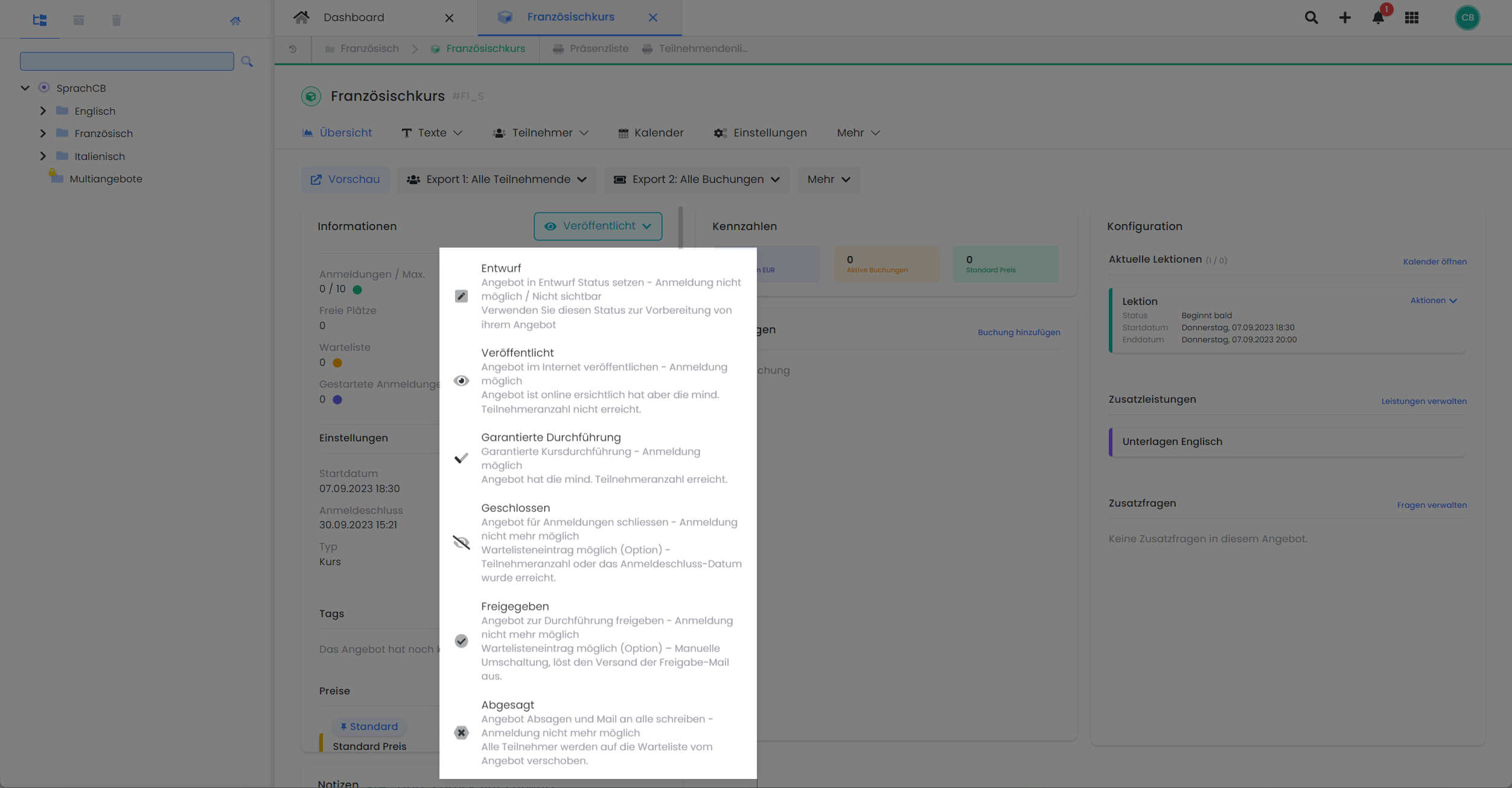
Im Angebotsdashboard V2: Die Übersicht über die sechs Angebotsstatus
Entwurf (API-Status: 0) ENTWURF
Nachdem ein Angebot erstellt oder kopiert wurde, hat es standardmässig den Status Entwurf. In diesem Zustand ist das Angebot noch nicht im Webauftritt (z.B. im iFrame) sichtbar, und es können noch keine Buchungen von Teilnehmenden vorgenommen werden. Allerdings können Admins bereits Teilnehmende über Backend-Buchungen hinzufügen.
Info: Backend-Buchung im Entwurf
Werden über Backend-Buchungen Teilnehmende ins System eingebucht und dabei die maximale Teilnehmendenzahl eines Angebots erreicht, wird das Angebot von edoobox automatisch in den Status Geschlossen verschoben.
Veröffentlicht (API-Status: 1) VERÖFFENTLICHT
Wenn ein Angebot veröffentlicht und für Buchungen freigeben werden soll, muss der Status des Angebots manuell auf Veröffentlicht verändert werden. Das Angebot ist nun (falls bereits im Webauftritt integriert) online sichtbar, und Buchungen durch Teilnehmende sind möglich. Admins können in diesem Status Teilnehmende über Backend-Buchungen hinzufügen.
Tipp: Zurück auf Entwurf
Solange das Angebot keine Buchungen aufweist, kann der Status Entwurf wieder manuell aufgeschaltet werden und das Angebot verschwindet aus dem Webauftritt.
Falls ein länger andauerndes Angebot bereits gestartet hat, wird dies im Webauftritt standardmässig mit einem entsprechenden Symbol angezeigt. Teilnehmende können dadurch sehen, dass sie ein bereits begonnenes Angebot buchen. Die Anzeige dieser Symbole kann über den Design Manager angepasst werden.
Garantierte Durchführung (API-Status: 2) GARANTIERTE DURCHFÜHRUNG
Ist die minimale Teilnehmendenzahl erreicht, schaltet edoobox automatisch in den Status Garantierte Durchführung (sofern in den globalen Angebotseinstellungen so hinterlegt). Das Angebot ist im Webauftritt sichtbar und Buchungen durch Teilnehmende sind möglich. Admins können in diesem Status Teilnehmende über Backend-Buchungen hinzufügen.
Im Webauftritt wird ein Angebot mit dem Status der garantierten Durchführung standardmässig mit dem entsprechenden Symbol ausgewiesen. Falls ein länger andauerndes Angebot bereits gestartet hat, wird dies im Webauftritt ebenfalls mit einem entsprechenden Symbol angezeigt. Teilnehmende können dadurch sehen, dass sie ein definitiv stattfindendes oder ein bereits begonnenes Angebot buchen. Die Anzeige dieser Symbole kann über den Design Manager angepasst werden.
Geschlossen (API-Status: 3) GESCHLOSSEN
Ein Angebot im Status Geschlossen wartet auf die Entscheidung eines Admins, ob es zur Durchführung freigegeben oder abgesagt wird.
Angebote, deren Anmeldeschluss oder die maximale Teilnehmendenzahl erreicht wurde, werden von edoobox automatisch geschlossen oder freigegeben (entsprechend den globalen Angebotseinstellungen). Im Status Geschlossen ist eine Buchung durch Teilnehmende nicht mehr möglich. Admins können in diesem Status Teilnehmende über Backend-Buchungen hinzufügen und das Angebot darüber hinaus überbuchen. Überbuchungen sind im Angebotsdashboard und in der Angebotstabelle (Appmenü > Angebote) einsehbar.
Das Angebot bleibt bis zum Ablauf der Sichtbarkeit (je nach spezifischen Angebotseinstellungen bis bzw. nach dem Start- oder Enddatum) sichtbar. Wenn die Option «Warteliste» aktiviert ist, können sich Teilnehmende bis zum Ablauf der Sichtbarkeit auf die Warteliste eintragen.
Tipp: Angebot nochmals buchbar stellen
Falls Sie ein Angebot verlängert zur Buchung anbieten möchten und es von edoobox geschlossen wurde, überprüfen Sie bitte den Anmeldeschluss und setzen Sie diesen gegebenenfalls in die Zukunft. Prüfen Sie ebenfalls die maximale verfügbare Teilnehmendenzahl, falls Sie noch zusätzliche Plätze vergeben möchten. Bei geschlossenen Angeboten ist es erforderlich, den Status manuell auf Veröffentlicht oder Garantierte Durchführung zu setzen, um erneute Buchungen zuzulassen.
Freigegeben (API-Status: 4) FREIGEGEBEN
Sind die Voraussetzungen für eine Durchführung eines Angebots erfüllt, kann das Angebot freigegeben werden.
Angebote, deren Anmeldeschluss oder die maximale Teilnehmendenzahl erreicht wurde, werden von edoobox automatisch geschlossen oder freigegeben (entsprechend den globalen Angebotseinstellungen). Im Status Freigegeben ist eine Buchung durch Teilnehmende nicht mehr möglich. Admins können in diesem Status Teilnehmende über Backend-Buchungen hinzufügen und das Angebot darüber hinaus überbuchen. Überbuchungen sind im Angebotsdashboard und in der Angebotstabelle (Appmenü > Angebote) einsehbar.
Das Angebot bleibt bis zum Ablauf der Sichtbarkeit (je nach spezifischen Angebotseinstellungen bis bzw. nach dem Start- oder Enddatum) sichtbar. Wenn die Option «Warteliste» aktiviert ist, können sich Teilnehmende bis zum Ablauf der Sichtbarkeit auf die Warteliste eintragen.
Tipp: Versand der Freigabemail
Beim manuellen Statuswechsel auf Freigegeben haben Sie die Möglichkeit, die Freigabemail an alle Teilnehmenden zu versenden. Diese E-Mail-Vorlage kann vorab in den E-Mail-Einstellungen angepasst und beispielsweise mit Zustatztexten erweitert werden.
Abgesagt (API-Status: 5) ABGESAGT
Entscheidet sich ein Admin, ein geschlossenes Angebot nicht durchzuführen, kann der Status des Angebots manuell auf Abgesagt gewechselt werden. Alle bereits eingebuchten Teilnehmenden in diesem Angebot werden daraufhin in die Warteliste verschoben. Es wird zudem ein Fenster geöffnet, in welchem der Admin bei Bedarf eine E-Mail-Aufgabe (z. B. Versand Absagemail) erstellen kann, um die Teilnehmenden über das abgesagte Angebot zu informieren.
Sofort nach dem Statuswechsel auf Abgesagt ist ein Angebot nicht mehr sichtbar im Webauftritt.
Tipp: Versand der Absagemail
Beim manuellen Statuswechsel auf Abgesagt haben Sie die Möglichkeit, die Absagemail an alle Teilnehmenden zu versenden. Diese E-Mail-Vorlage kann vorab in den E-Mail-Einstellungen angepasst und beispielsweise mit Zustatztexten erweitert werden. Vergessen Sie nicht, in der Absagemail auf Ihre anderen Angebote hinzuweisen und Ihre Teilnehmenden zu neuen Buchungen einzuladen.
Tipp: Ein abgesagtes Angebot nochmals veröffentlichen
Falls Sie abgesagtes Angebot wieder veröffentlichen möchten, ist das über einen Klick auf den Status Veröffentlicht möglich. Bitte denken Sie daran, dass sich alle gebuchten Teilnehmenden in der Warteliste des Angebots befinden und durch den Statuswechsel nicht automatisch zurück in die aktive Teilnehmendenliste verschoben werden.
Verwandte Anleitungen
Stichwörter für diese Anleitung
Status ¦ Veröffentlichen ¦ Garantierte Durchführung ¦ Schliessen ¦ Freigeben ¦ Absagen
